通话记录是我们通讯日志的重要组成部分。随着云存储的出现,备份和恢复通话记录变得更加容易。其中一个流行的选择是 Google Drive,它允许用户在线存储数据并从任何地方访问。然而,许多用户仍然不知道如何从 Google Drive 恢复通话记录备份。
如果您也是其中之一,请不要担心。本指南将逐步指导您从 Google 云端硬盘备份恢复通话记录。无论您是想从 Gmail 还是直接从 Google 云端硬盘恢复通话记录,我们都能满足您的需求。凭借正确的知识和工具,您可以轻松快速地恢复宝贵的通话记录数据。让我们开始学习如何从 Google 云端硬盘恢复通话记录备份。
使用 Google 云端硬盘,备份通话记录非常容易,将其恢复到Android设备也非常简单。接下来,我们将指导您完成如何将通话记录备份从 Google 云端硬盘恢复到Android的步骤。
在从 Google Drive 恢复通话记录之前,您需要确保已将通话记录备份到您的 Google 帐户。为此,请按照以下步骤操作:
步骤 1. 在您的Android设备上启动 Google Drive 应用。
第 2 步。点击屏幕左上角的三条水平线以访问侧面菜单。
步骤3.从菜单中选择“设置”选项。
步骤4. 点击选项列表中的“备份”,然后打开“备份到 Google Drive”。

步骤5.确保“通话记录”选项已打开。如果没有,请点击切换按钮启用它。
确认通话记录已备份到您的 Google Drive 帐户后,请继续下一步。
要将通话记录从 Google Drive 备份恢复到您的Android设备,请按照以下步骤操作:
步骤 1. 在您的Android设备上启动 Google Drive 应用。
第 2 步。点击屏幕左上角的三条水平线以访问侧面菜单。
步骤3.从菜单中选择“备份”选项。
步骤4.找到包含通话记录的备份文件,然后点击“下载”进行恢复。

完成这些步骤后,您的通话记录应该会在您的Android设备上恢复。
选项:恢复出厂设置以恢复通话记录
如有必要,您可以恢复出厂设置以恢复通话记录和其他数据。这将清除手机上的所有数据,但会恢复 Google 云端硬盘备份中的所有内容,包括通话记录:备份您的Android数据 > 前往Android设备上的“设置” > “系统” > “重置” > “恢复出厂设置”或“清除所有数据” > 设置您的Android设备 > 登录您的 Google 帐户,然后选择从 Google 云端硬盘备份恢复的选项。

如果您丢失了Android手机上的通话记录,并且已将手机与 Google 帐户同步,请不要担心。您或许可以从 Gmail 恢复通话记录。操作方法如下。
步骤 1. 前往Google Takeout并选择您要下载的数据。
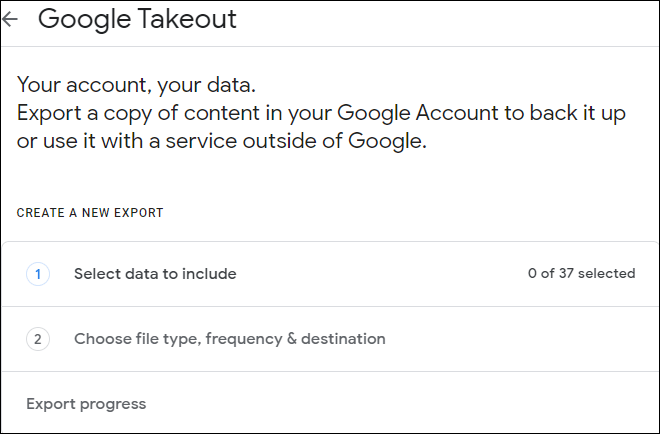
第 2 步。选择“电话”后,您可以选择 .zip 文件或 .tgz 文件作为格式,并选择直接下载文件或通过电子邮件或 Google Drive 将其发送给您。
步骤 3. 选择格式和传送方式后,单击“创建导出”开始下载过程。
步骤4. 如果您下载的是 .zip 文件,请使用WinZip或7-Zip等程序将其解压。如果您下载的是 .tgz 文件,则可以使用WinRAR或 7-Zip 等程序将其解压。
步骤5. 要恢复通话记录,您需要手动将通话记录输入到手机的通话记录中。这可能是一个耗时的过程,尤其是在您需要输入大量通话记录的情况下。
如果上述检索通话记录的过程过于复杂,您可以使用Coolmuster Android Backup Manager来恢复通话记录。它是备份和恢复Android设备数据的绝佳工具。使用此软件,您可以轻松备份和恢复通话记录数据。只需单击一下即可。恢复通话记录备份的过程非常简单。以下是它的一些功能:
如有需要,您可以点击以下按钮免费下载Android Backup Manager。继续阅读,了解如何使用它从备份中恢复通话记录。
只需按照步骤操作,您就会立即恢复通话记录数据。
01在电脑上下载Coolmuster Android Backup Manager并启动它。然后,使用 USB 数据线将你的Android设备连接到电脑。

02在主界面中,从选项中选择“恢复”。然后,从列表中选中“通话记录”,然后单击“恢复”开始恢复过程。您还可以选择“添加备份文件夹”以从PC添加其他备份文件来恢复数据。

问题 1:如何从 Google Drive 访问我的通话记录备份?
要从 Google 云端硬盘访问您的通话记录备份,您需要登录您的 Google 云端硬盘帐户,并从菜单中选择“备份”选项。这将显示您之前所有备份的列表。
问题 2:我可以从备份中选择性地恢复某些通话记录吗?
是的,有些备份和恢复应用允许你从备份中选择性地恢复某些通话记录。但是,这取决于你使用的具体应用,因此请务必查看应用的文档或联系其支持团队获取指导。
总而言之,从 Google 云端硬盘恢复通话记录是一个简单有效的过程,可以帮助您找回丢失的信息。我们的分步说明使整个过程简单明了。毫无疑问,与其他方法相比,使用Coolmuster Android Backup Manager恢复已删除的通话记录似乎是最简单的方法。无论您需要从 Gmail 还是 Google 云端硬盘恢复通话记录,本指南都能满足您的需求。
相关文章:





